QL-710W
Veelgestelde vragen en probleemoplossing |
Hoe verbind ik de printer via Wi-Fi® met mijn computer?
Controleer op voorhand de SSID (netwerknaam) en het wachtwoord (netwerksleutel) van uw draadloze router/toegangspunt.
Gebruik de volgende procedure om af te drukken vanaf een computer met een draadloze verbinding.
-
Download en installeer de printerdriver en P-touch Editor uit het gedeelte [Downloads] van deze website en start vervolgens het installatieprogramma.
-
Wanneer u het printerstuurprogramma installeert, worden de instellings mogelijkheden voor de draadloze netwerkverbinding weergegeven. Selecteer [Draadloze netwerkverbinding] en ga door met de installatie.
QL-710W QL-720NW 

-
Selecteer [Brother Peer-to-Peer netwerkprinter] en klik op [Volgende].
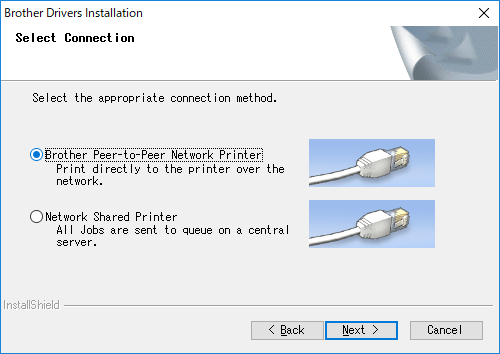
-
Selecteer [Wijzig de poortinstellingen van de firewall om netwerkverbinding mogelijk te maken en ga door met de installatie. (Aanbevolen) en klik op [Volgende].

-
Een draadloze netwerkverbinding tot stand brengen.
Als uw WLAN-toegangspunt / router het WPS-symbool heeft, kunnen instellingen en verbindingen eenvoudig worden. geconfigureerd. Zo niet, verbind hem dan draadloos met een USB-kabel.
> WPS gebruiken om draadloos verbinding te maken:
> Een USB kabel gebruiken om draadloos verbinding te maken:
WPS gebruiken om draadloos verbinding te maken:
Selecteer [Nee, ik heb geen USB kabel.] en klik op [Volgende], en volg de installatie-instructies om de installatie te voltooien.
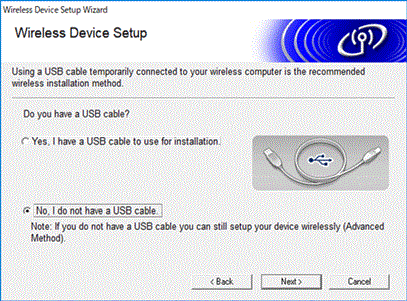
Een USB kabel gebruiken om draadloos verbinding te maken:
Bereid de USB-kabel voor, selecteer [Ja, ik heb een USB-kabel voor gebruik bij de installatie] en klik op [Volgende]. en volg de installatie-instructies.
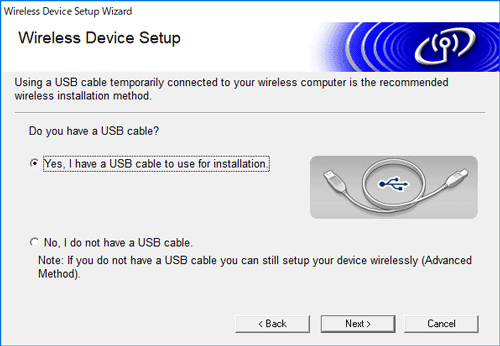
- Wanneer de installatie klaar is, klikt u op [Voltooien] om het installatievenster te sluiten. Het Wi-Fi lampje van de printer brand groen.
-
Installeer P-touch Editor nadat u de printerdriver hebt geïnstalleerd. Start daarna P-touch Editor om labels te maken en draadloos af te drukken.
Controleer op voorhand de SSID (netwerknaam) en het wachtwoord (netwerksleutel) van uw draadloze router/toegangspunt.
-
Om verbinding te maken via Wi-Fi, downloadt u de Setup Wizard voor draadloze apparaten via [Downloads] van deze website.
Om met uw printer af te drukken, downloadt u P-touch Editor van de bovenstaande website. Voor gebruikers van OS X 10.11 of lager moet het printerstuurprogramma zijn geïnstalleerd om af te drukken.
- Dubbelklik op het gedownloade bestand nadat u de Setup Wizard voor draadloze apparaten heeft gedownload.
-
Volg de aanwijzingen op het scherm om de draadloze instellingen te configureren voor de printer en uw draadloze router/toegangspunt.
We raden aan hiervoor een USB-kabel te gebruiken.
- Zorg er bij het selecteren van de draadloze router / toegangspunt voor dat u de SSID selecteert die u eerder hebt bevestigd.
-
Breng een verbinding tot stand tussen uw computer en draadloze router/toegangspunt.
-
Schakel Wi-Fi op uw computer in.
Selecteer de SSID die u in stap 4 hebt gebruikt. Er wordt nu een verbinding tot stand gebracht tussen uw computer en uw draadloze router/toegangspunt.
Ga naar de volgende stap als uw computer al verbinding heeft met een Wi-Fi-netwerk.
-
Start P-touch Editor en selecteer de printer in de lijst.
-
U kunt nu draadloos labels bewerken en afdrukken vanaf uw computer.
